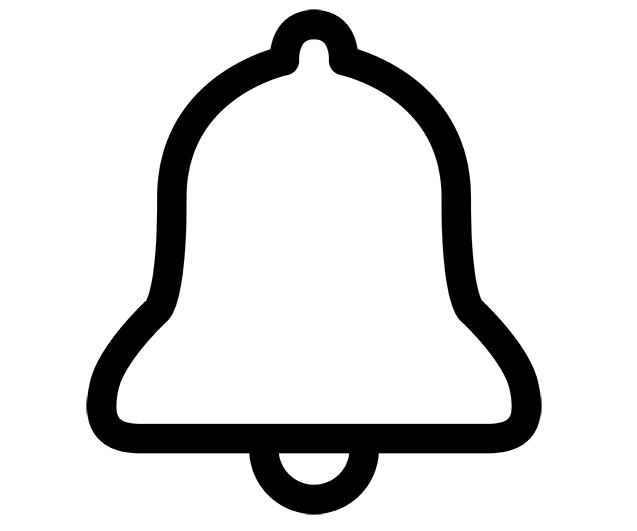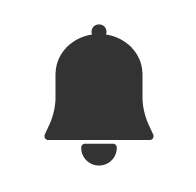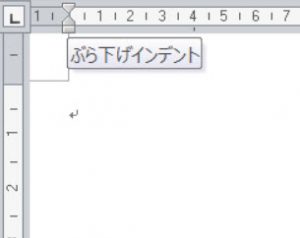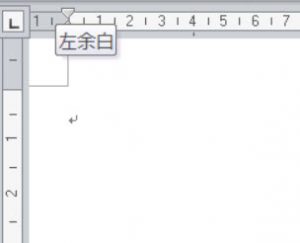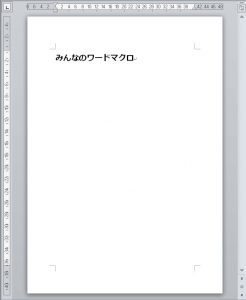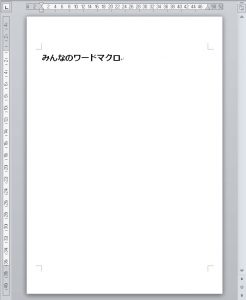前回のセミナー(『Wordマクロで作業スピードアップ』セミナー )でいただいたご要望なんですが、マージンの調整もマクロでできます。
だいたい、左側の余白を修正するときの面倒くささってわかりますよね。
例のルーラーを表示させて左端をドラッグするんですが、ぶら下がりマージンのポインターをつまんでしまったりして、なかなか余白を調整できないイライラ感。ありますよね。
マウスを微妙にずらすと、インデントになり、そして左余白になり。。。
そんなあなたに差し上げたいのがこのマクロ。
<目次>
このマクロでできること
左右の余白を同時に広げたり狭めたりできます。また、プロパティを変更すれば、上下の余白も同様に同時に広げたり狭めたりします。
私の経験上、「左側の余白だけを0.5センチにして、右側を2センチに残す」というような設定は見たことがなく見た目で落ち着くのは結局、左右だいたい同じようなはばになっているレイアウトです。
さらに言うと、余白を調整するときには、たいてい、A4の1ページに提出資料をまとめたいのだけど、どうにも入りそうにないため、余白を若干狭くして、文字を押し込むときですよね。
その用途であれば、やっぱり、見た目を自然にするために、左右の余白はだいたい同じような感じになっているはず。
(通常の余白)
(左右の余白が狭い)
(左右の余白が広い)
マクロの解説
左右のマージンを2ポイントずつ増加・削減させています。
ポイント数はお好きなように調整下さい。
マージンを狭める場合には、ポイントをマイナスにして下さい。(マクロ2)
.LeftMargin = .LeftMargin - 2
.RightMargin = .RightMargin - 2
「1ページの行数」の調整マクロ で紹介したマクロで、ページ内におさまる行数を調整すれば、1ページにぴったりおさまる文書を作成することが簡単にできますね。
ちなみに、上下のマージンを調整するのであれば、LeftMarginプロパティやRightMarginプロパティのかわりにTopMarginプロパティやBottomMarginプロパティを用います。
マクロ1
Sub 左右の余白の増加() With ActiveDocument.PageSetup .LeftMargin = .LeftMargin + 2 .RightMargin = .RightMargin + 2 End With End Sub
マクロ2
Sub 左右の余白の削減() With ActiveDocument.PageSetup .LeftMargin = .LeftMargin - 2 .RightMargin = .RightMargin - 2 End With End Sub
関連記事
左右の余白を調整するマクロ(その2) エラー処理を検討しています。
左右の余白を調整するマクロ(その3) 具体的なマクロを紹介しています。